You are here
指定的虚拟磁盘需要进行修复 打不开磁盘“C:\vmware_install\win\win2016\win2016-1\win2016-1-000002.vmdk”或它所依赖的某个快照磁盘。 模块“Disk”启动失败。 未能启动虚拟机。 AG chatgpt 有大用 有大大用
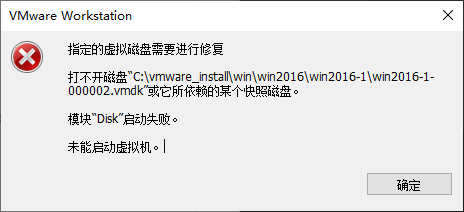
VMware Worstaion
指定的虚拟磁盘需要进行修复
打不开磁盘“C:\vmware_install\win\win2016\win2016-1\win2016-1-000002.vmdk”或它所依赖的某个快照磁盘。
模块“Disk”启动失败。
未能启动虚拟机。
尝试修复虚拟磁盘: ( 这种方法好多地方都提到 )
打开命令提示符(CMD)。
导航到VMware Workstation 的安装目录(默认路径:
C:\Program Files (x86)\VMware\VMware Workstation)。如果自定义安装,请相应修改路径。找到并复制提示中提到的虚拟磁盘文件(
.vmdk文件)和.vmx配置文件路径。使用以下命令修复虚拟磁盘(将
<path_to_vmx>替换为.vmx文件的实际路径):
"C:\Program Files (x86)\VMware\VMware Workstation\vmware-vdiskmanager.exe" -R C:\vmware_install\win\win2016\win2016-1\win2016-1-000002.vmdk如果修复成功,尝试再次启动虚拟机。
如果修复失败,您可以尝试创建一个新的虚拟机,并使用现有的虚拟磁盘文件。
打开VMware Workstation,选择“创建新的虚拟机”。
选择“自定义(高级)”,然后根据您的原始虚拟机配置选择硬件兼容性。
选择“稍后安装操作系统”。
选择与原虚拟机相同的操作系统和版本。
为新虚拟机命名,并选择一个新的存储位置。
根据原虚拟机配置设置处理器、内存、网络等。
在“选择磁盘” 步骤中,选择“使用现有虚拟磁盘”。
找到并选择原虚拟机的
.vmdk文件。( 我这边是 C:\vmware_install\win\win2016\win2016-1\win2016-1.vmdk )完成虚拟机的创建过程。
确保VMware Workstation 版本是最新的。
检查系统磁盘是否有错误,并进行修复。
考虑使用备份的虚拟磁盘文件,如果存在。
